Photoshop给美女照片加上美丽装饰.docx
《Photoshop给美女照片加上美丽装饰.docx》由会员分享,可在线阅读,更多相关《Photoshop给美女照片加上美丽装饰.docx(8页珍藏版)》请在冰豆网上搜索。
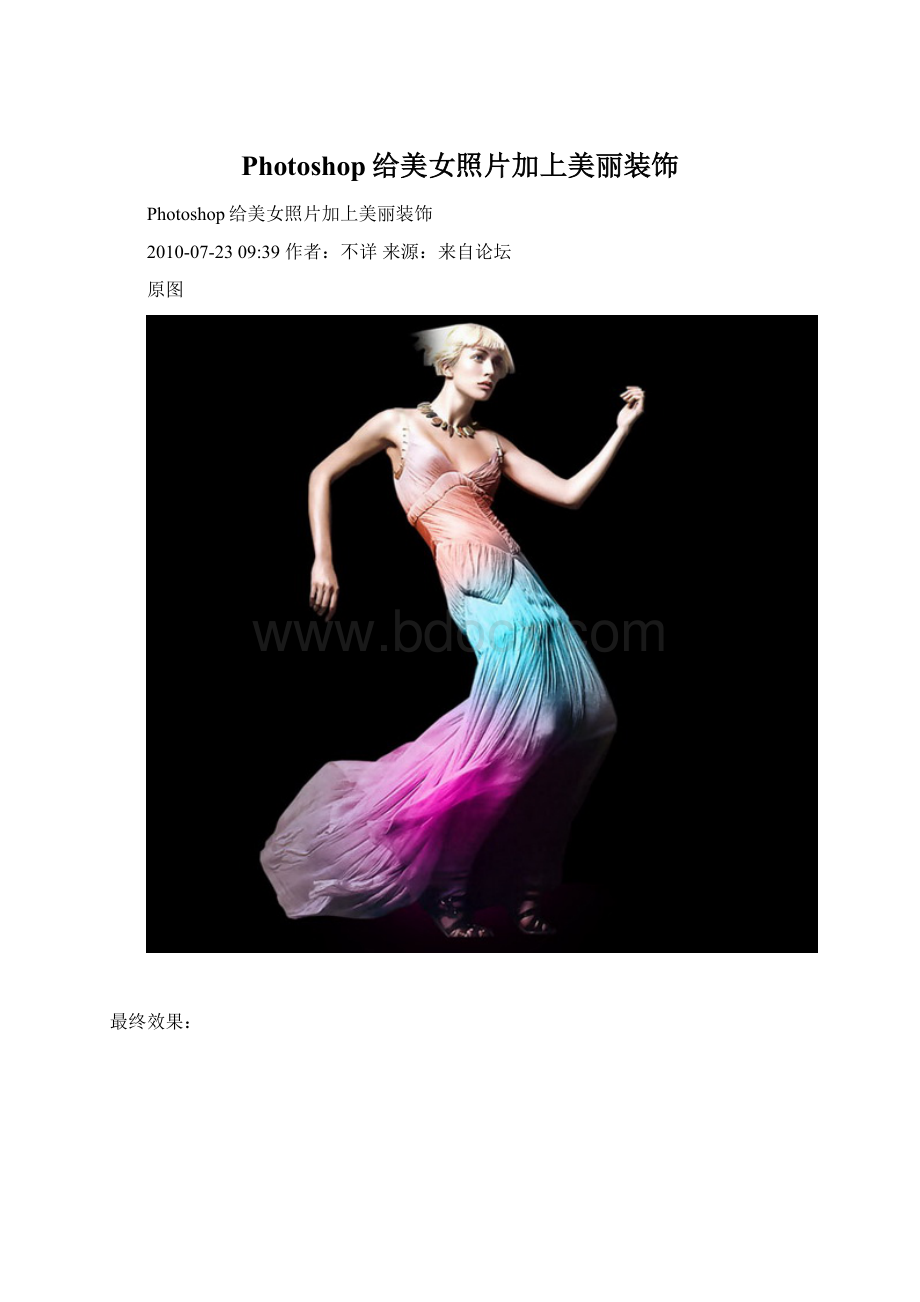
Photoshop给美女照片加上美丽装饰
Photoshop给美女照片加上美丽装饰
2010-07-2309:
39作者:
不详来源:
来自论坛
原图
最终效果:
1、运行Photoshop,执行“文件”→“新建”命令,新建一个空白文档。
2、新建“图层1”,选择“画笔”工具,设置其选项栏,并进行涂抹绘制。
3、绘制完毕后,执行“编辑”→“定义画笔预设”命令,将绘制的图像定义为画笔。
4、打开下图所示的背景素材。
5、确定“画笔”工具为选择状态,在画笔调板中对画笔进行设置。
6、新建“图层1”,使用画笔工具,在视图中绘制白色的雪花。
7、参照以上方法绘制其它的图像。
8、最后在视图中添加人物及烟雾素材,完成案例的制作。
最终效果: